需要自行安装的插件是zotfile
如何安装zotero插件需要自行去学习。这里我就把重点放在同步问题上了。
使用的同步服务器是TeraCloud,网址在这里https://teracloud.jp/en/
注册登陆,注册后可填写我的邀请码P86WB,双方都可额外获得5G空间。
在my page页面获取WebDAV配置信息(URL,ID,password)password只出现一次,所以建议用记事本保存一下,以便后续使用。

打开zotero,分别设置zotero preference 和 zotfile preference。
zotero preference(首选项)-→高级-→文件和文件夹-→链接附件的根目录-→恢复使用绝对路径
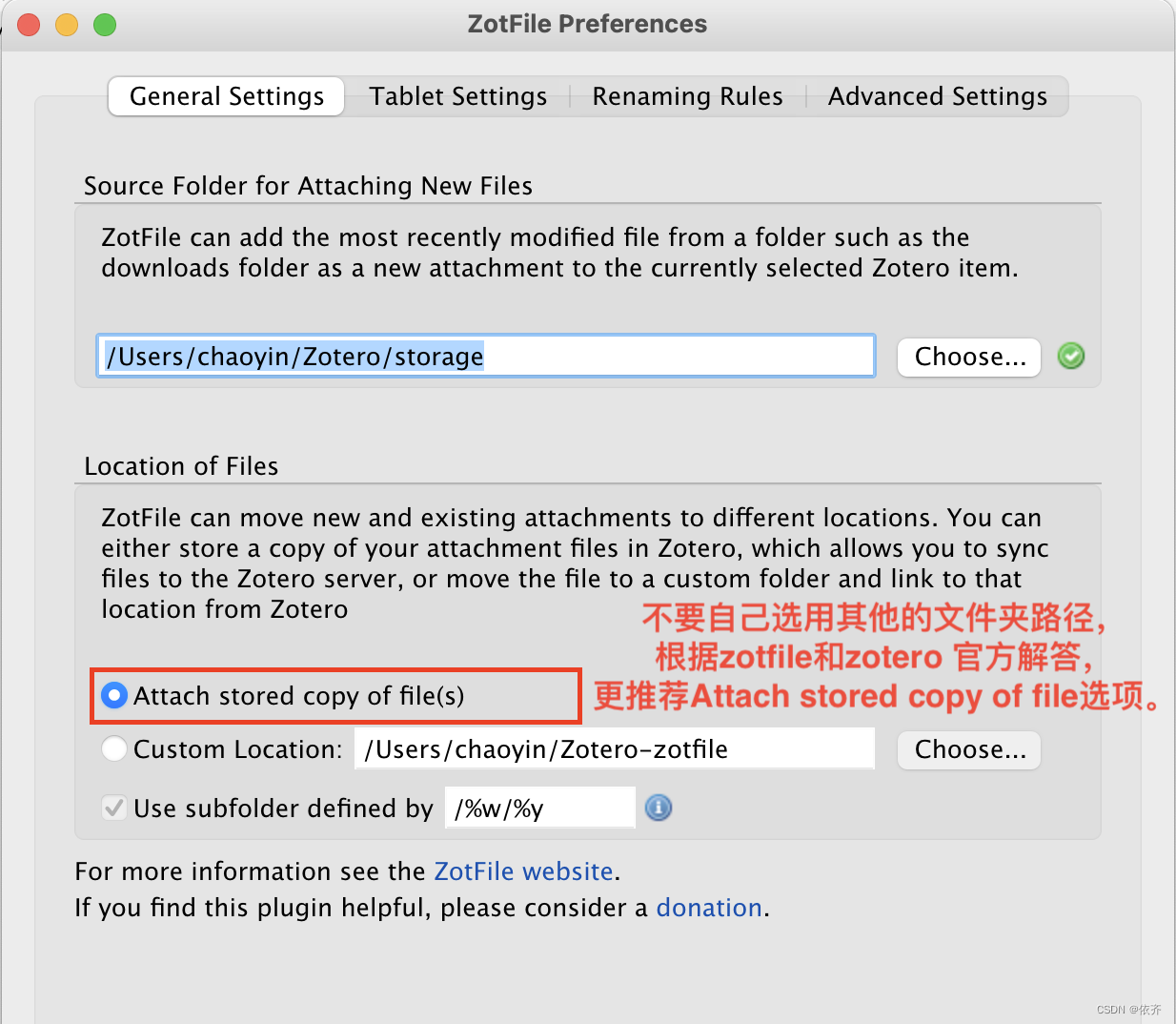,这个选项让zotero帮我们一同管理zotfile更名之后的文件,不需要我们手动管理zotfile 给pdf文件改名后生成的文件夹。这一选项帮我们规避了同步过程中可能出现的不必要冲突。(我之前跟着其他一些教程,稀里糊涂设置了一堆路径,不同设备上的zotero文件路径配置非常麻烦,也很混乱)。zotero官方问答帖也建议我们选择Attach stored copy of file选项,而不是手动管理文件夹。有兴趣的可以自己看看https://forums.zotero.org/discussion/79437/pros-and-cons-of-attach-link-to-file-vs-attach-stored-copy-of-file
最后,设置WebDAV同步,把备忘录里保存的TeraCloud登陆信息填到文件同步里。首选项-→同步-→文件同步-→使用WebDAV-→填写网址和帐号信息-→验证服务器-→OK
现在就可以实现多设备同步了,在电脑A上的对Zotero文件进行修改,会自动同步到电脑B上。当然,同步速度也受网速影响。
至此,Zotero多电脑端(PC+IOS)同步功能实现。
扩展:zotfile功能介绍
首先我们要熟悉zotfile的功能,这是一个文件重命名软件,我们为什么需要zotfile? 是因为我们从网站上下载下来的文件总是会被zotero自动命名,命名格式很乱,zotero存储文件的命名方式也是乱码的,所以需要zotfile帮助我们重命名这些文件,并可以选择存储在指定位置。
作为zotero 使用新手,还在不断探索zotero各种拓展工具的使用方法。最近换电脑,所以想实现zotero的实时同步功能,但发现zotero实时同步免费空间只有300M,根本不能满足科研需求,遂在网上找了很多教程,研究了一整天,终于解决了两台电脑上Zotero的同步问题。为此,我还付出了血的代价,我把之前的文献都清理掉了,包括我的所有的笔记,哎,后悔呀……
所以写下这篇文章,记录我实现Zotero两台电脑之间实时同步的配置过程,也希望能帮助其他小伙伴们节约时间。